怎么清理电脑内存垃圾?有效方法有哪些?
10
2025-04-14
了解电脑硬件配置是维护和升级个人电脑时的必要技能。电脑内存作为核心组件之一,直接关系到系统性能和运行效率。本文将详细指导您如何查看电脑内存大小,确保您能够轻松掌握此项技能。
在处理日常工作任务、运行大型应用程序或游戏时,足够的内存空间能够确保系统流畅运作,避免卡顿和程序崩溃。检查内存大小可以帮助我们确定是否需要增加内存条,以及购买多大的内存条来满足需求。

2.1使用系统信息工具
大多数现代操作系统都内置了查看硬件信息的工具。以下是两个主流操作系统查看内存的步骤:
2.1.1Windows系统
1.按下键盘上的`Windows键+R`键打开“运行”对话框。
2.输入`msinfo32`并回车,打开“系统信息”工具。
2.1.2macOS系统
1.点击屏幕左上角的苹果菜单,选择“关于本机”。
2.在弹出的窗口中,可以看到“内存”一项,直接显示了内存的大小。
2.2使用任务管理器(Windows)
1.按下`Ctrl+Shift+Esc`键打开任务管理器。
2.点击“性能”标签。
3.在左侧菜单中选择“内存”,右边会显示内存的详细信息,包括已使用的内存、可用内存以及总内存容量。
2.3使用系统报告(macOS)
1.点击屏幕左上角的苹果菜单,选择“关于本机”。
2.点击“系统报告”按钮。
3.在系统报告中找到“硬件”部分,然后选择“内存”以获取详细的内存信息。
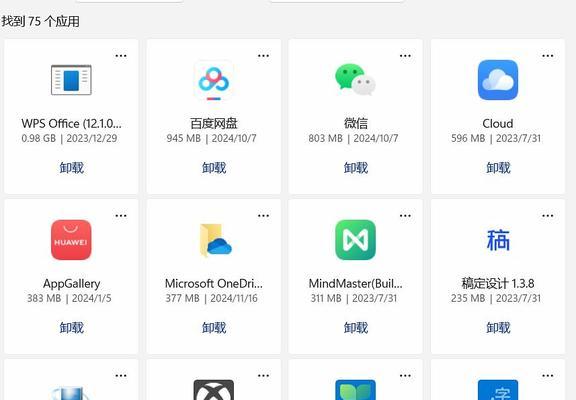
3.1内存显示的单位
电脑内存大小通常以GB(千兆字节)为单位,有时会显示为MiB(兆字节),两者之间的换算关系是1GB约等于1024MiB。
3.2内存不足时该怎么办
如果发现内存不足,可以考虑以下几种解决方式:
关闭不必要的后台程序。
清理系统垃圾文件。
升级或增加内存条。
使用虚拟内存。
3.3如何选择合适的内存条
在购买新的内存条时,应考虑以下因素:
兼容性:内存条的规格要与主板和CPU兼容。
大小:根据实际需求选择合适的容量,一般建议至少使用8GB。
速度:内存条的运行频率应与主板支持的频率相匹配。
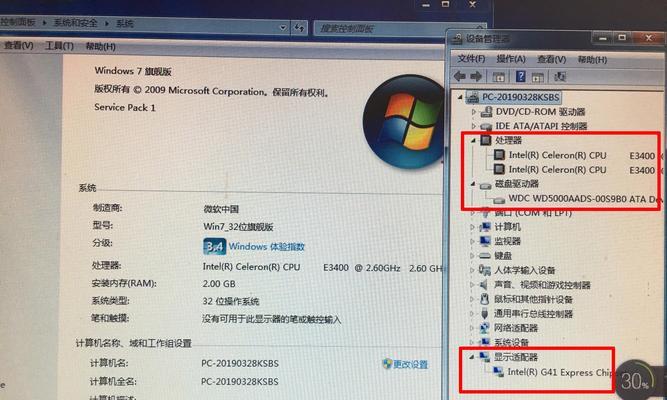
内存是电脑中用于临时存储数据的硬件,它的大小和速度影响着电脑的处理速度和多任务处理能力。足够的内存可以帮助系统更快地读取和写入数据,从而提高整体工作效率。
检查电脑内存大小是维护和升级电脑时的重要步骤。本文介绍了几种在不同操作系统中查看电脑内存大小的方法,并解答了一些常见的内存相关问题,希望能帮助您更好地理解电脑内存及其对系统性能的影响。通过定期检查和优化内存使用,您的电脑将能更高效地运行,从而提升您的工作效率和娱乐体验。
通过以上,我们可以看出,电脑内存的重要性不言而喻,检查和优化内存使用是每个电脑用户都应该掌握的基本技能。希望本文的内容能够帮助您更加轻松地管理和升级您的电脑。
版权声明:本文内容由互联网用户自发贡献,该文观点仅代表作者本人。本站仅提供信息存储空间服务,不拥有所有权,不承担相关法律责任。如发现本站有涉嫌抄袭侵权/违法违规的内容, 请发送邮件至 3561739510@qq.com 举报,一经查实,本站将立刻删除。